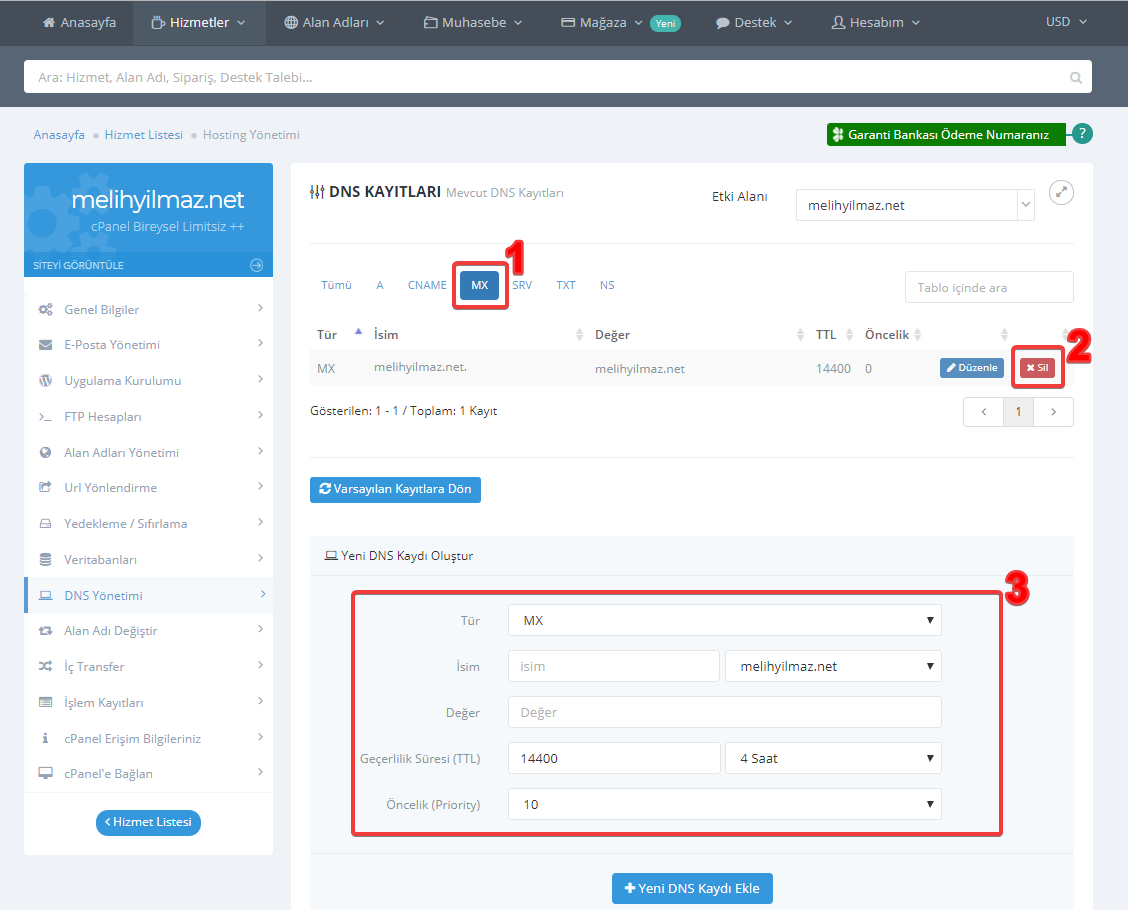Lütfen Dikkat:
![▪]()
Aşağıdaki işlem adımlarını takip ederek, maillerinizin spam’a düşmesini engelleyebilirsiniz.
MX kayıtları, bir e-posta hesabına gelen e-postaları kullanıcının e-posta hesaplarını barındırdığı sunucuya yönlendirilmesini sağlayan alan adınız ile ilişkilendirilmiş DNS kayıtlarıdır. MX kayıtları birden fazla olabilir. Birden fazla kayıtlarda 10, 20 vb. değerler ile önceliği belirtilir.
Örnek olarak bir kullanıcıya e-posta gönderildiğinde ilgili e-posta hesabının alan adına ait DNS kayıtların içerisinde yer alan MX kayıtlarından önce 10 değeri ile önceliği belirtilen MX kaydına ait sunucu kontrol edilir. Eğer bu sunucuya erişilemez ise 20 vb. değeri ile belirtilmiş sunuculara erişim kontrol edilir. Böylece bir e-posta sunucusu çöktüğünde diğer sunucular üzerinden “Load Balance” ile e-posta kullanımına sorunsuz devam etmektedir.
G Suite MX Kaydı ( GMAIL )
E-posta hesaplarınızı gmail üzerinden yönetebilmek için ve Google tarafından oluşturulmuş olan G Suite uygulamasını geliştirmiştir. G Suite e-posta hesapları için, yani alan adınıza tanımlamış olduğunuz ( info@siteadi.com ) e-posta hesabını, bu uygulama sayesinde kullanabilirsiniz.
Bu kullanımı sağlamak için MX kayıtlarınıza aşağıdaki kayıtları eklemeniz gerekmektedir.
| Ad/Barındırıcı/Takma Ad |
Geçerlilik Süresi (TTL*) |
Kayıt Türü |
Öncelik |
Değer/Yanıt/Hedef/Adres |
| Boş veya @ |
3600 |
MX |
1 |
ASPMX.L.GOOGLE.COM |
| Boş veya @ |
3600 |
MX |
5 |
ALT1.ASPMX.L.GOOGLE.COM |
| Boş veya @ |
3600 |
MX |
5 |
ALT2.ASPMX.L.GOOGLE.COM |
| Boş veya @ |
3600 |
MX |
10 |
ALT3.ASPMX.L.GOOGLE.COM |
| Boş veya @ |
3600 |
MX |
10 |
ALT4.ASPMX.L.GOOGLE.COM |
Yandex MX Kaydı (YANDEX)
MX kaydı MX kaydının ayarlanması için genel talimat
MX kaydı alan adınız için e-posta toplayan sunucuyu belirler. Yandex sunucusunun e-postalarınızı işleyebilmesi için gerekli sunucu adını belirtecek özel MX kaydını oluşturmanız gerekir.
Yandex sunucusunun MX kaydını oluşturmadan önce kullandığınız adresleri işlemesini istiyorsanız ilgili alan adı için aynı adresleri oluşturun. Ayrıca e-posta hesaplarınızı tüm e-postalarla birlikte içeri aktarabilirsiniz.
Alan adını Yandex sunucularına devrettiyseniz MX imzası otomatik ayarlanır. Bu imzanın parametrelerini Kurumlar için Mail DNS editöründe görüntüleyip ayarlayabilirsiniz.
| Ad/Barındırıcı/Takma Ad |
Geçerlilik Süresi (TTL*) |
Kayıt Türü |
Öncelik |
Değer/Yanıt/Hedef/Adres |
| Boş veya @ |
14400 |
MX |
10 |
mx.yandex.net. |
SPF KAYDI
SPF kaydı alan adınızdan gönderilen e-postanın spam olarak algılanma ihtimalini azaltır. Bu kayıt alan adınızdaki hesaplardan e-postaların gönderilmesi için sorumlu sunucuların adreslerini içerir.
SPF kaydını ayarlamak için üzerine alan adınızın devredildiği sunucularda özel TXT kaydı oluşturmanız gerekir.
| Ad/Barındırıcı/Takma Ad |
Geçerlilik Süresi (TTL*) |
Kayıt Türü |
Değer/Yanıt/Hedef/Adres |
| Boş veya @ |
14400 |
TXT |
v=spf1 redirect=_spf.yandex.net |
MX Kaydı Nasıl Oluşturulur?
Yönetim Paneli
1- Müşteri panelinize giriş yapınız.
2- Hizmetler > Hizmet Listesi > Yönetim butonuna tıklayınız.
![]()
3- Yönetim panelinde sol menüde “DNS Yönetimi” Kısmına girdikten sonra adımları izleyiniz.
- Adım 1= DNS kısmındaki MX kayıtlarına tıklayınız.
- Adım 2= MX kaydının sağ tarafında bulunan sil butonuna tıklayınız.
- Adım 3= MX kaydını sildikten sonra yeni MX kaydı ekleyebilirsiniz.
![]()
cPanel
1- Müşteri panelinize giriş yapınız.
2- Üst menüden Hizmetler > Hizmet Listesi > Yönetim butonuna tıklayınız.
![]()
3- Sol menüden cPanel’e bağlan butonuna tıklayınız.
![]()
4- cPanele giriş yaptıktan sonra “ETKİ ALANLARI” kısmından “ZONE EDİTÖR” sekmesine tıklayınız.
![]()
5- Alan adınızın sağ tarafında bulunan “Yönet” butonuna tıklayınız.
![]()
6- Açılan sayfada ilk olarak üst filtrelemeden “ MX “ sekmesini seçiniz ve MX kaydını siliniz.
![]()
7- Daha sonra kayıt ekle dedikten sonra MX kaydınızı ekleyebilirsiniz.
![]()
MX KAYDI EKLEDİKTEN SONRA BU İŞLEMİ YAPMANIZ GEREKMEKTEDİR AKSİ TAKDİRDE ÇALIŞMAYABİLİR.
1- cPanel girişi yaptıktan sonra sağ üst tarafta olan arama bölümüne “e-posta yönlendirmesi” yazınız.
![]()
2- Açılan sayfada ekleme yaptığınız domain adını seçiniz. E-mail ayarları bölümünde “Uzak Mail Exchanger” seçeneğini seçip değiştiriniz.
![]()
Plesk ( Windows )
1- Müşteri panelinize giriş yapınız.
2- Üst menüden Hizmetler > Hizmet Listesi > Yönetim butonuna tıklayınız.
![]()
3- Hizmet yönetiminde sol menüden “Plesk’e Bağlan” butonuna tıklayınız.
![]()
4- Plesk yönetim panelinde ilk ön sayfada “DNS Ayarları” butonuna tıklayınız.
![]()
5- Sitenizin MX kaydını silmek için, sol taraftaki kutucuğu seçip üst menüden sil butonuna basınız.
![]()
6- Kaydı sildikten sonra üst menüden “KAYIT EKLEYİN” butonuna tıklayınız.
![]()
7- Bu kısmı eklemek istediğini mx kayıtlarına göre düzenleyiniz. ( Posta Alan Adı: Boş bırakınız. )
![]()
SPF ( TXT ) Kaydı Nasıl Oluşturulur?
Yönetim Paneli
1- Müşteri panelinize giriş yapınız.
2- Hizmetler > Hizmet Listesi > Yönetim butonuna tıklayınız.
![]()
3- Yönetim panelinde sol menüde “DNS Yönetimi” Kısmına girdikten sonra adımları izleyiniz.
- Adım 1= DNS kısmındaki TXT kayıtlarına tıklayınız.
- Adım 2= TXT kaydının sağ tarafında bulunan sil butonuna tıklayınız.
- Adım 3= TXT kaydını sildikten sonra yeni TXT kaydı ekleyebilirsiniz.
![]()
cPanel
1- Müşteri panelinize giriş yapınız.
2- Üst menüden Hizmetler > Hizmet Listesi > Yönetim butonuna tıklayınız.
![]()
3- Sol menüden cPanel’e bağlan butonuna tıklayınız.
![]()
4- cPanel’e giriş yaptıktan sonra “ETKİ ALANLARI” kısmından “ZONE EDİTÖR” sekmesine tıklayınız.
![]()
5- Alan adınızın sağ tarafında bulunan “Yönet” butonuna tıklayınız.
![]()
6- Açılan sayfada ilk olarak üst filtrelemeden “ MX “ sekmesini seçiniz ve MX kaydını siliniz.
![]()
7- Daha sonra kayıt ekle dedikten sonra MX kaydınızı ekleyebilirsiniz.
![]()
Plesk ( Windows )
1- Müşteri panelinize giriş yapınız.
2- Üst menüden Hizmetler > Hizmet Listesi > Yönetim butonuna tıklayınız.
![]()
3- Hizmet yönetiminde sol menüden “Plesk’e Bağlan” butonuna tıklayınız.
![]()
4- Plesk yönetim panelinde ilk ön sayfada “DNS Ayarları” butonuna tıklayınız.
![]()
5- Sitenizin SPF(TXT) kaydını silmek için, sol taraftaki kutucuğu seçip üst menüden sil butonuna basınız.
![]()
6- Kaydı sildikten sonra üst menüden “KAYIT EKLEYİN” butonuna tıklayınız.
![]()
7- Bu kısmı eklemek istediğini SPF(TXT) kayıtlarına göre düzenleyiniz. ( Posta Alan Adı: Boş bırakınız. )
![]()




 cPanel Bilgilerini Görüntüleme
cPanel Bilgilerini Görüntüleme



































































 G Suite MX Kaydı?
G Suite MX Kaydı?